- 软件大小:1.52GB
- 软件语言:简体中文
- 软件类型:国产软件
- 软件类别:3D制作类
- 更新时间:2018-07-24
- 软件授权:免费版
- 官方网站://www.9553.com
- 运行环境:XP/Win7/Win8/Win10
- 标签:Autodesk revit
Autodesk PowerInspect Ultimate 2021 中文破解版
2.3GB/简体中文/7.5
1.23MB/简体中文/7.5
Autodesk HSMWorks Ultimate 2021 中文破解版
1.09GB/简体中文/7.5
Autodesk Factory Design Utilities 2021 破解版
891MB/简体中文/7.5
8.63GB/简体中文/7.5
Autodesk revit,作为一款建筑设计软件,这款软件及3d建模和平面绘图于一体,对于大型建筑场广的设计是非常适用的。拥有着3d设计软件的建模设计特色功能,拥有cad绘图软件的绘图效率,精确的计算,让建筑设计更加事半功倍。更多优势功能给你不一样的建筑设计创作体验!

1、直观的用户界面
2、改进视图样板
3、可视化图形
4、尺寸标注增强功能
5、工作共享增强功能
6、WARP 的硬件加速支持
7、改进了墙平差工具的功能
8、内嵌明细表功能增强
9、支持DWG/DX导出
本版本为破解版本,用户无需vip即可下载这款软件免费使用!
revit将模型导入lumion的方法:
1、首先打开Revit,再开启我们需要导出模型的Revit文件。
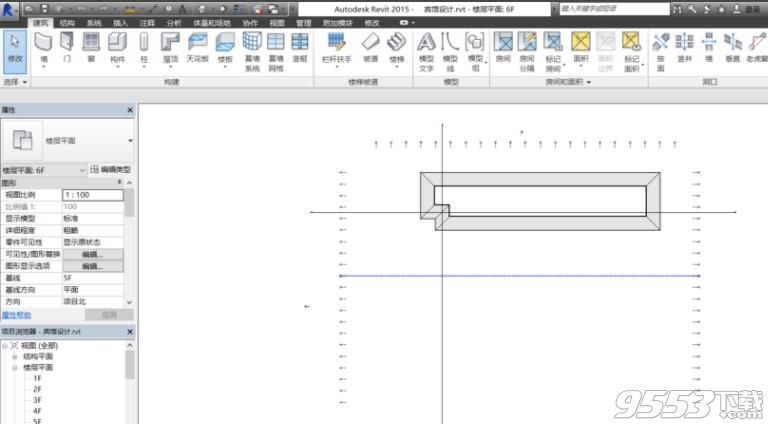
2、然后在Revit上面的快捷操作菜单中点击“三维图形”的按钮进入Revit的三维视图【FBX文件只有在三维视图下才可以导出】。
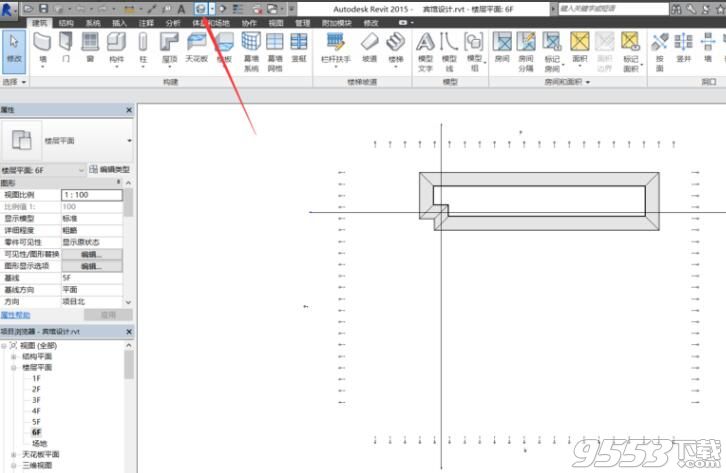
3、此时Revit的绘图页面会显示出建筑的3D效果,按住“shift”键和鼠标滚轮可以转动建筑物,查看各个方向的3D效果。
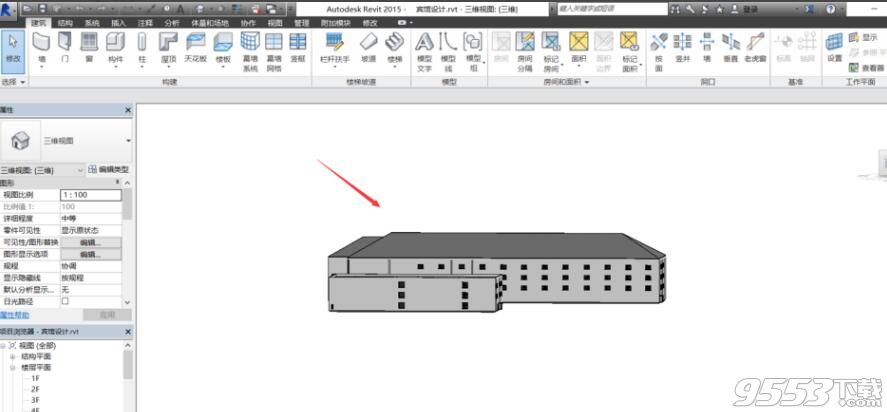
4、点击Revit左上角的Revit图标,然后在弹出的菜单栏中选择“导出---FBX”就可以确定3D模型的导出命令。确定导出命令后会弹出文件导出位置的浏览窗口,选择好保存的路径后,再点击“保存”,就可以将FBX文件保存到对应的位置。

5、完成FBX模型文件的导出之后,打开Lumion,在Lumion的工作页面选择“导入新模型”。
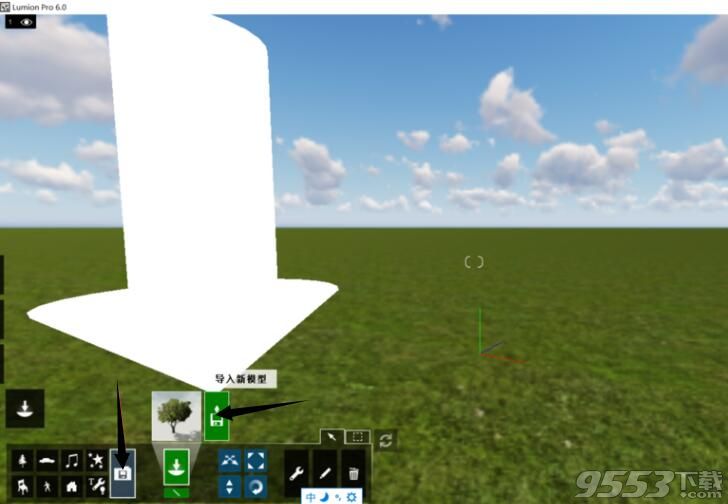
6、确定导入新模型的命令后在弹出文件的浏览窗口选择我们使用Revit导出的FBX模型文件,确定打开。
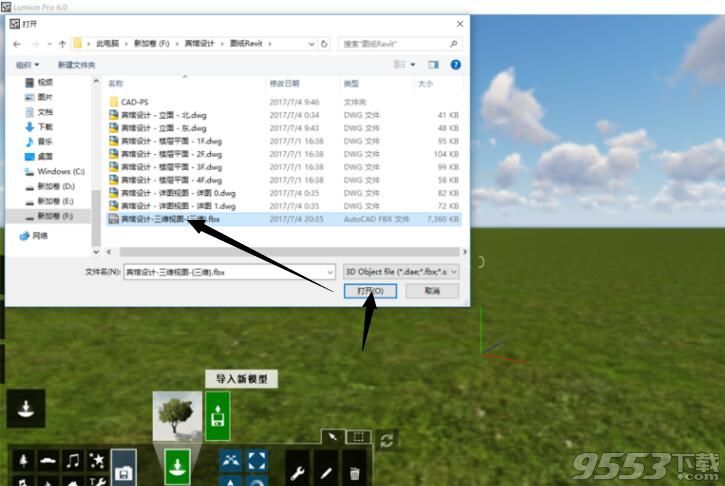
7、打开新的模型文件时会弹出属性设置窗口,在里面可以对新模型进行Lumion命名,Lumion会默认以原始文件名对模型进行命名,命名完成之后点击勾选确定即可。

8、最后进行模型的放置,Lumion会显示箭头提示,直接点击鼠标左键即可进行模型的放置,然后我们可以看到导入的模型已经在Lumion的画面中显示。
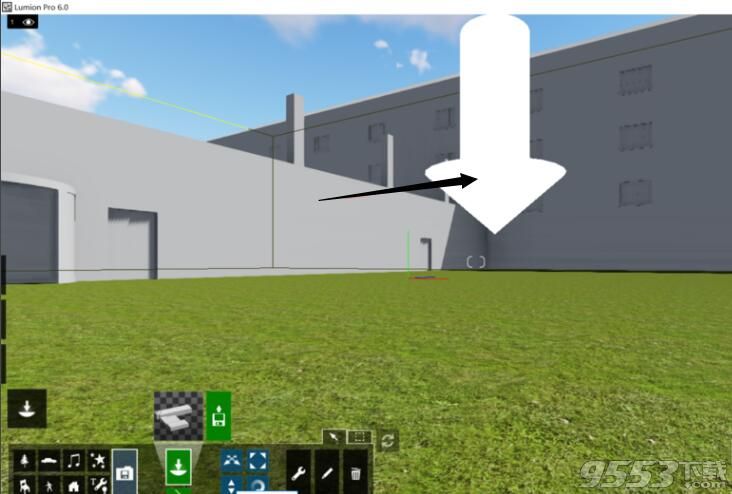
1、新增曲面透明度滑块
2、新增场地规划工具
3、新增草图线绘图模式
4、新增概念化能效分析工具
5、新增Vault集成功能
6、新增项目浏览器
7、新增参数化构件
8、新增项目样板
第一 步:打开Autodesk revit 2015安装程序

(图一)
首先下载好Autodesk revit 2015,然后在安装目录中找到安装程序setup,打开它。 如图一。
2第二 步:点击安装
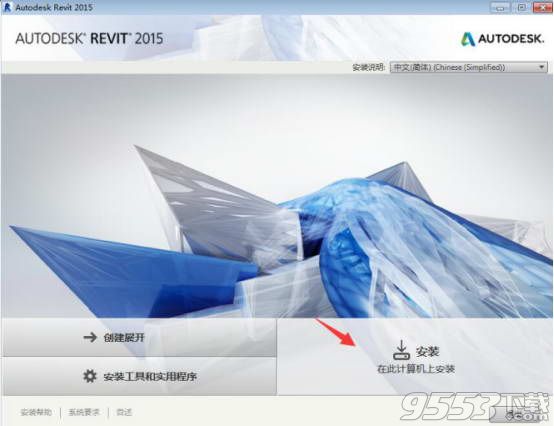
(图二)
运行Setup.exe程序之后,开始安装Revit2015。 如图二。
3第三 步:点击我接受,执行下一步
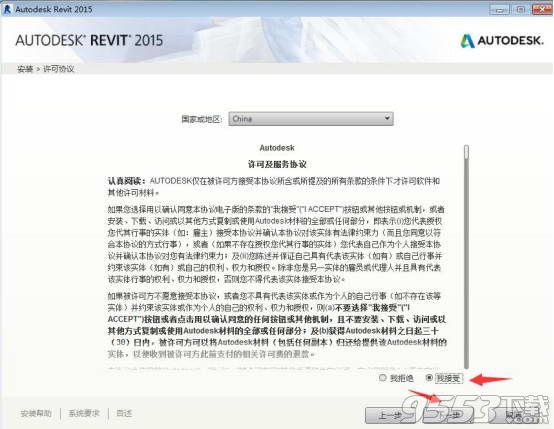
(图三)
点击我接受Autodesk 许可及服务协议 如图三。
4第四 步:输入序列号,再点击下一步
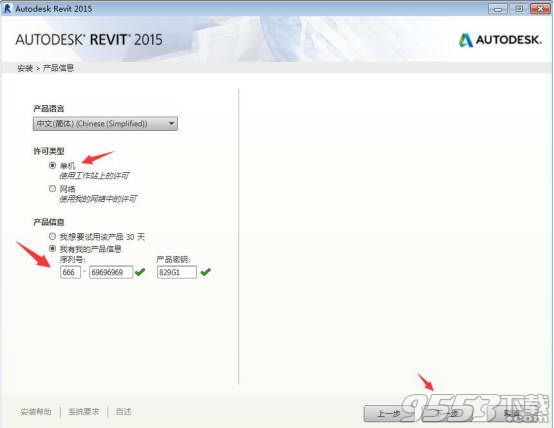
(图四)
许可类型选择单击,产品信息选择第二个,然后输入序列号:666-69696969,产品密钥:829G1。 如图四。
5第五 步:选择安装路径
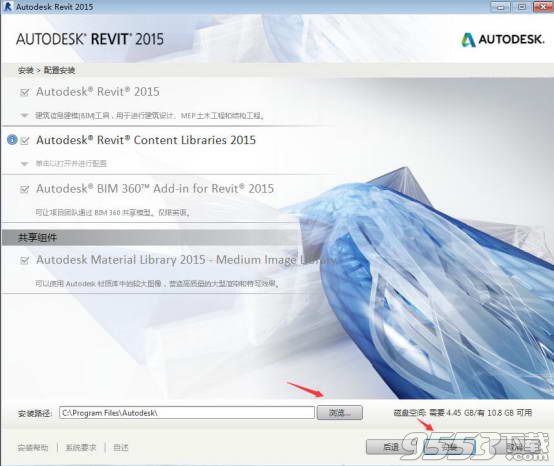
(图五)
注意:安装目录不能包含中文。 如图五。
6第六 步:耐心等待安装
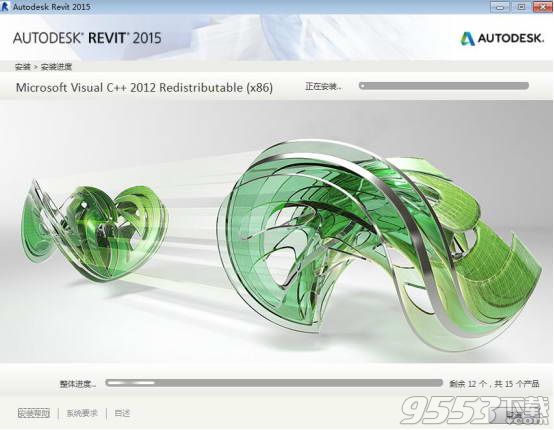
(图六)
一般需要十几分钟即可安装完成。 如图六。
7第七 步:安装完毕
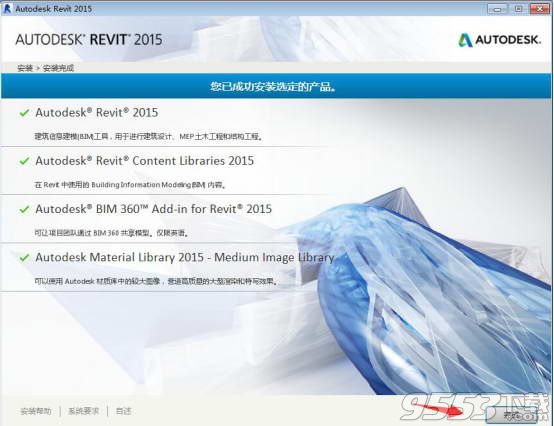
(图七)
点击完成 如图七。
8第八 步:勾选下图的选项,再点击我同意
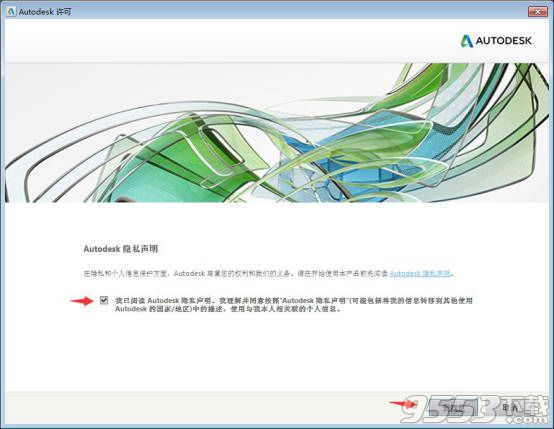
(图八)
打开桌面上的Revit2015快捷图标,会弹出界面,勾选选项,点击“我同意”。 如图八。
9第九 步:点击激活
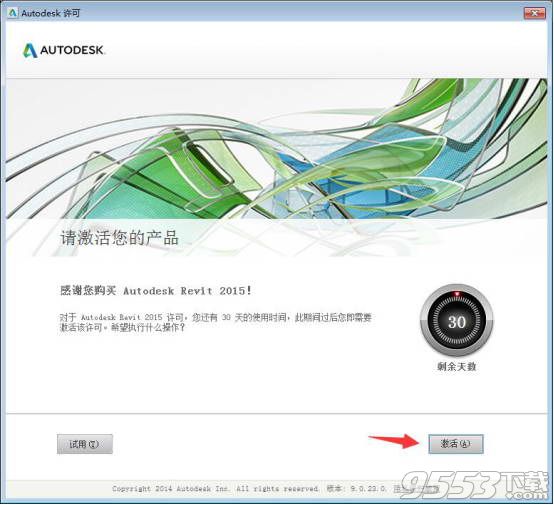
(图九)
进入激活页面开始激活。 如图九。
10第十 步:出现下图这种情况的话关闭页面再重新进入激活页面即可
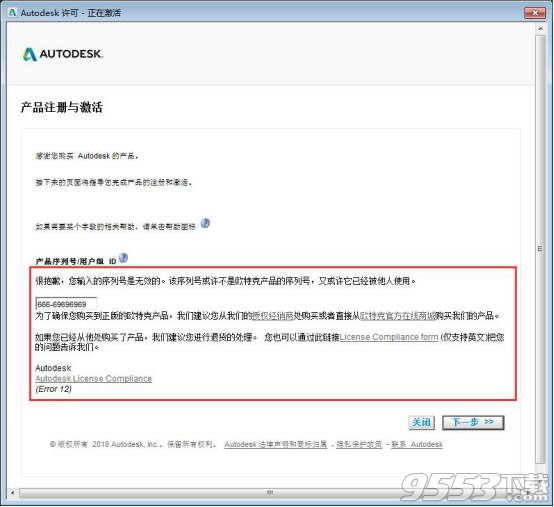
(图十)
重新进入激活页面。 如图十。
11第一十一 步:打开Autodesk Revit 2015注册机
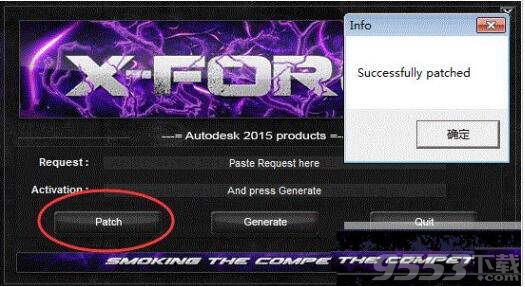
(图一十一)
首先点击“Patch”,然后会提示“Successfully patched”。 如图一十一。
12第一十二 步:将申请号复制到注册机的第一栏,然后点击“Generate”,生成激活码
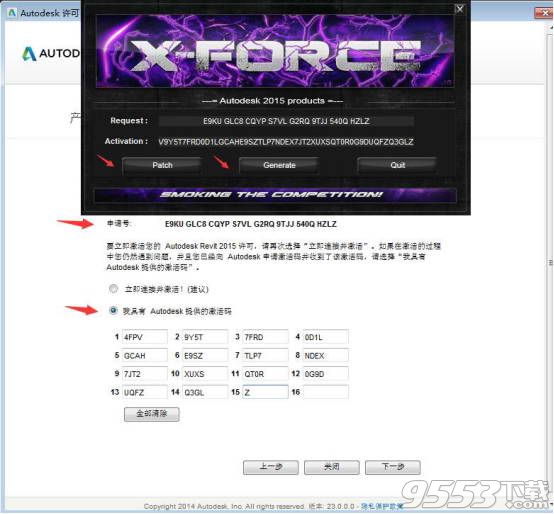
(图一十二)
将注册机第二栏生成的激活码复制到激活界面的文本框里,再点击“下一步”。 如图一十二。
13第一十三 步:激活完成
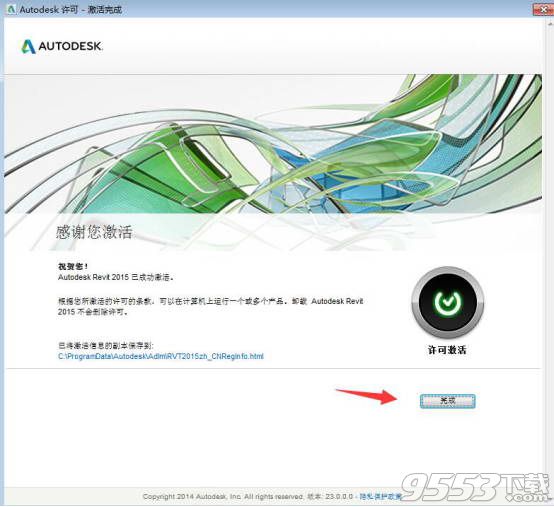
(图一十三)
点击“完成”。 如图一十三。
14第一十四 步:开始运行Autodesk Revit 2015
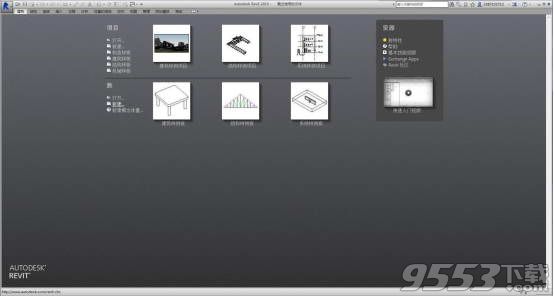
(图一十四)
然后我们就可以开始使用Revit2015中文破解版了。 如图一十四。
1、打开revit软件,软件的上方分为建筑、结构、系统、插入、注释、分析、体量和场地、视图、管理、附加模块、修改等菜单。

2、单击建筑菜单、建筑菜单下面分为墙、门、窗、构件、柱等菜单。

3、左键点击构件按钮、选择内建模型。
